ホームページ >ソフトウェアチュートリアル >オフィスソフトウェア >パスワードなしで Word 文書の読み取り専用モードを解除するにはどうすればよいですか?
パスワードなしで Word 文書の読み取り専用モードを解除するにはどうすればよいですか?
- WBOYWBOYWBOYWBOYWBOYWBOYWBOYWBOYWBOYWBOYWBOYWBOYWB転載
- 2024-02-18 13:00:321451ブラウズ
php エディタ Xiaoxin では、Word 文書の読み取り専用モードを解除する方法を紹介します。ドキュメントを読み取り専用から変更して、パスワードなしで編集および保存できるようにする簡単な手順があります。以下では、この問題を簡単に解決できるように、具体的な操作方法を詳しく説明します。
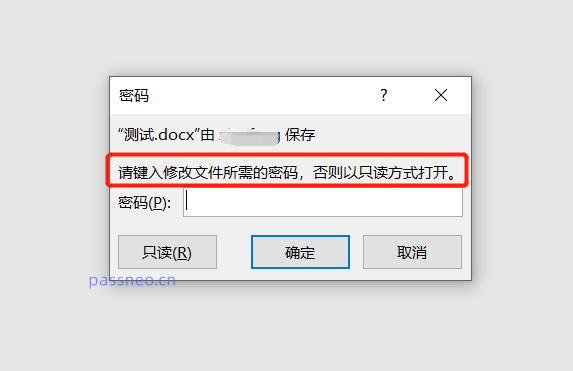
.
最初に設定したパスワードを忘れた場合、またはわからない場合、この「読み取り専用モード」を削除するにはどうすればよいですか?
Word 文書の「読み取り専用モード」設定を直接キャンセルすることはできませんが、「名前を付けて保存」 を通じてこのモードをキャンセルできます。
まず、Word 文書を開いた後、パスワードを入力せずに [読み取り専用] オプションを直接クリックすると、「読み取り専用モード」でも Word 文書を編集できます。
ツールバーに[ファイル]オプションがあり、[名前を付けて保存]をクリックし、右側で保存後の保存パスを選択します。
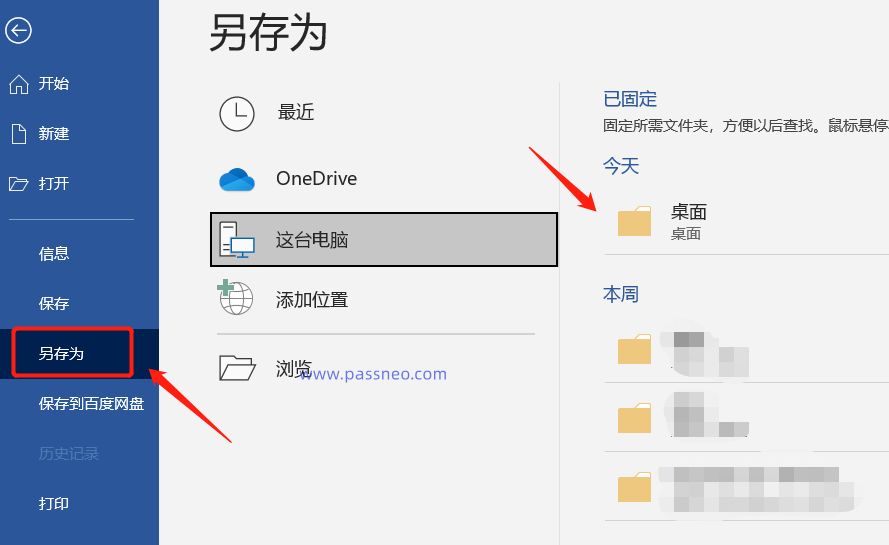 .
.
新しいページが表示されたら、最初にファイル名を変更し、[保存]をクリックする必要があります。
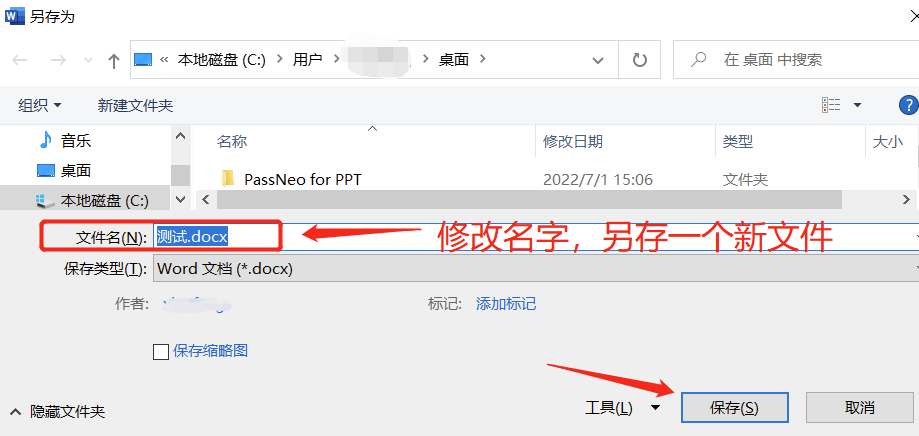 .
.
元のファイルは「読み取り専用モード」では保存できないため、新規ファイルとして保存することしかできません。名前を変更しないと、それ以上保存できません。
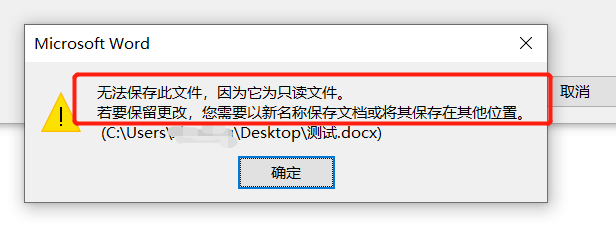 .
.
保存後の新しいファイルには「読み取り専用モード」がなく、ファイルを開くときにプロンプト ボックスは表示されません。
「読み取り専用モード」を削除するために「名前を付けて保存」を使用したくない場合は、Pepsi などの他のツールを使用して元の文書の「読み取り専用モード」を直接削除することもできます。 Niu Word パスワード回復ツール。
PepsiNiu Wordパスワード回復ツール
Word文書が「読み取り専用」に設定されているだけでなく、編集制限が設定されている場合、つまり「読み取り専用モード」で文書を直接入力すると、編集などの操作ができなくなります。上記の方法で文書を保存しても、編集することはできません。
この場合、パスワードを入力しないと制限を解除できませんが、ツールを使えば「読み取り専用モード」と「編集制限」をまとめて直接解除することができます。
ツールで[制限解除]モジュールを選択し、Word文書をインポートします。
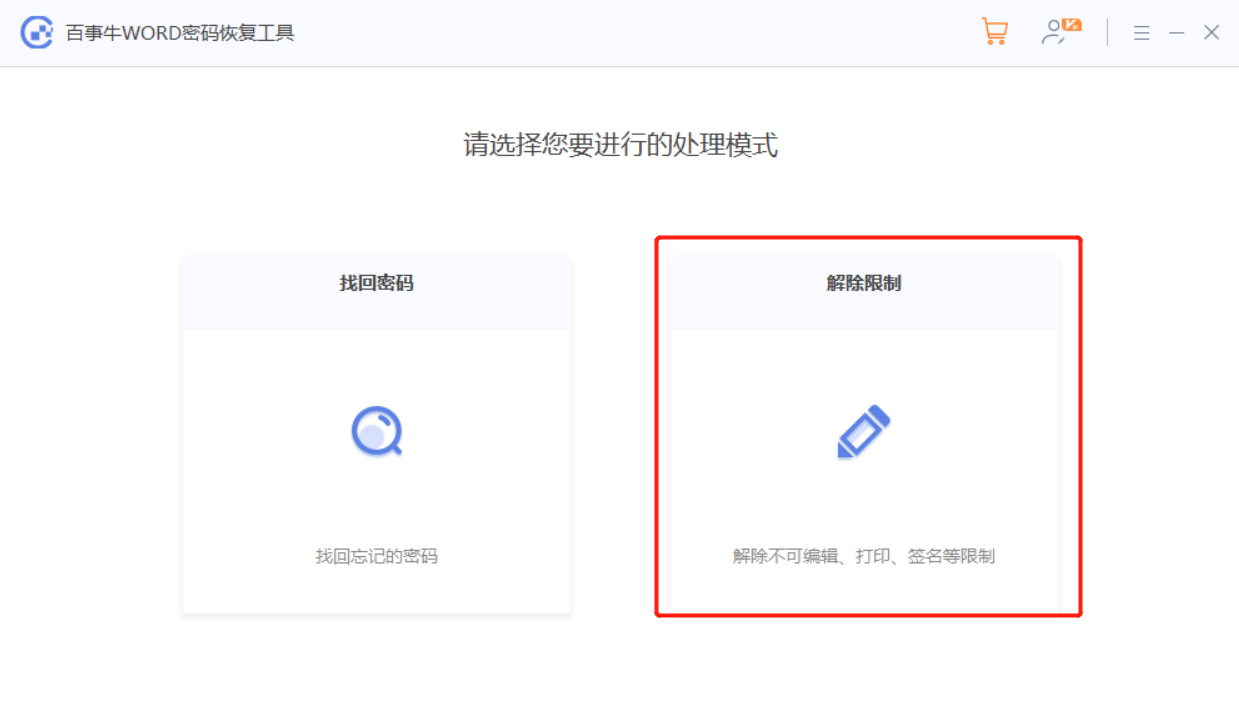
「読み取り専用モード」または「制限」を解除したWord文書は、新規文書として保存されますので、[表示へ]をクリックしてフォルダーを開きます。
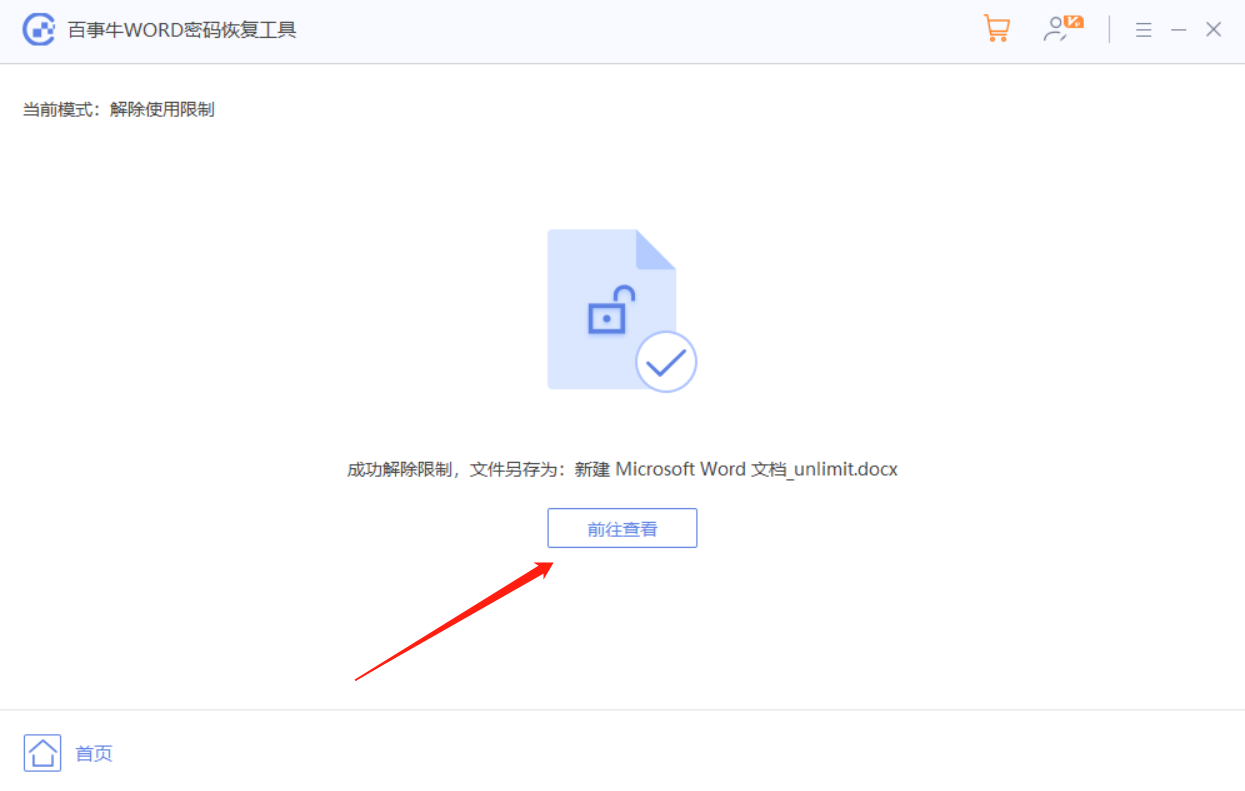
以上がパスワードなしで Word 文書の読み取り専用モードを解除するにはどうすればよいですか?の詳細内容です。詳細については、PHP 中国語 Web サイトの他の関連記事を参照してください。

